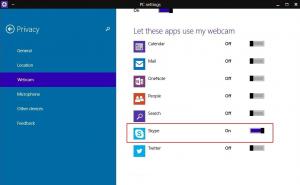Windows 10'da Başlat menüsündeki alt menüleri etkinleştirin veya devre dışı bırakın
Windows 95'te Başlat menüsünün ilk uygulaması, basamaklı alt menüler kavramına dayanıyordu. Ancak Windows XP'den bu yana Microsoft, Başlat menüsünün davranışını sürekli olarak değiştirdi, yeni özellikler ve yeni bir görünüm ekledi. Şu anda Windows 10'da sahip olduğumuz Başlat menüsünün en son sürümü, Windows 7'deki Başlat menüsü fikirlerini Windows 8'in Başlat ekranı ile birleştiriyor. Klasik menü öğelerinin yanı sıra canlı döşemeler içerir. Öğelerin fareyle üzerlerine geldiğinizde otomatik olarak genişletilmemesi için Başlat menüsü için alt menüleri devre dışı bırakmak isteyebilirsiniz. Bu alt menülerin nasıl etkinleştirileceği veya devre dışı bırakılacağı aşağıda açıklanmıştır.
Yeni Başlat menüsü, özellikleri aracılığıyla özelleştirilebilir. Orada alt menü seçeneğini çok kolay bir şekilde etkinleştirebilirsiniz, sadece aşağıdaki adım adım talimatları izleyin.
- Görev çubuğunda boş bir alana sağ tıklayın. Bir bağlam menüsü alacaksınız, orada Özellikler kalem.
- Ekranda Görev Çubuğu Özellikleri iletişim kutusu açılacaktır.
- Başlat Menüsü sekmesine geçin. orada bulacaksın Özelleştirme buton.

Tıkla. - işaretini kaldır Fare işaretçisi ile onları duraklattığımda sumbenus'u aç ve Tamam düğmesini tıklayın.

Bu seçenek etkinleştirildiğinde, Başlat menüsündeki bazı öğeler üzerinde fare işaretçisi ile duraklatabilirsiniz ve bunlar otomatik olarak sağa doğru genişletilecektir:
Bu seçeneği devre dışı bıraktıktan sonra, alt öğeleri genişletmek için oklu öğeye tıklamanız gerekir.
Artık otomatik olarak genişletilmeyecektir.